
Створення змісту в Pages на Mac
Для спрощення навігації документом Pages генерує зміст, який оновлюється автоматично й відображається на боковій панелі зліва у вікні Pages. Рядки змісту є посиланнями, клацнувши які, можна перейти до відповідної сторінки. В текстовому документі можна вставити один або декілька автоматично оновлюваних змісти в сторінки документа.
Зміст створюється на основі стилів абзаців, використаних у документі. Наприклад, якщо застосувати стиль абзацу «Заголовок» до назв розділів, а тоді увімкнути стиль «Заголовок» для змісту, в змісті відображатимуться назви розділів. В процесі редагування вмісту зміст оновлюється автоматично.
Якщо експортувати документ у формат PDF або EPUB, у програмах для читання (наприклад, «Книги Apple») зміст підтримує навігацію.
Створення змісту
Можна вибирати, які стилі абзаців включати в зміст, а також змінювати відступи.
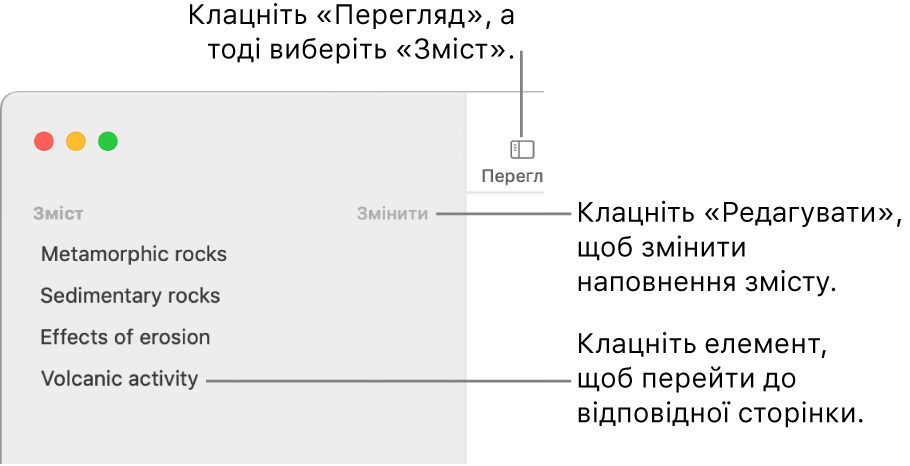
Застосуйте стилі абзаців до тексту, які мають відображатися у змісті, якщо цього ще не було зроблено.
Клацніть
 на панелі інструментів, а потім виберіть «Зміст».
на панелі інструментів, а потім виберіть «Зміст».Щоб змінити елементи змісту, клацніть «Змінити» вгорі бокової панелі, а потім виконайте одну з наведених нижче дій:
Щоб змінити, які стилі абзаців включати в зміст, встановіть позначки біля потрібних стилів.
Щоб змінити відступ елементів, клацніть кнопку відступу або виступу праворуч від вибраного стилю. Якщо кнопка неактивна, відповідна дія неможлива.
Щоб змінити вигляд бокової панелі або закрити її, клацніть ![]() , а тоді виберіть «Мініатюри сторінок» або «Тільки документ».
, а тоді виберіть «Мініатюри сторінок» або «Тільки документ».
Вставляння змісту в текстовий документ, форматування тексту і додавання ліній виносок
В текстовому документі можна додавати зміст для цілого документа, розділу або частини документа. Можна змінити шрифт, розмір і колір тексту, відрегулювати інтервали і додати лінії виносок.

Застосуйте стилі абзаців до тексту, які мають відображатися у змісті, якщо цього ще не було зроблено.
Клацніть
 на панелі інструментів, а потім виберіть «Зміст».
на панелі інструментів, а потім виберіть «Зміст».Клацніть кнопку «Змінити» вгорі бічної панелі, а потім позначте стилі абзаців, які потрібно включити.
Розмістіть точку вставлення там, де має відображатися зміст, а тоді виконайте одну з наведених дій.
Додайте зміст до цілого документа. Клацніть кнопку «Вставити зміст» внизу бокової панелі «Зміст». Елементи буде вибрано з усього документа.
Примітка. Якщо кнопка «Вставити зміст» неактивна, перевірте, чи розміщено точку вставлення. Якщо кнопка все ще неактивна, це може бути документ з макетом сторінки, а не текстовий, і додати зміст до нього неможливо.
Додайте зміст для розділу. Виберіть Вставити > Зміст > Розділ. Елементи буде вибрано лише з того розділу, в який ви вставляєте зміст.
Додайте зміст для всього вмісту до наступного змісту. Виберіть Вставити > Зміст > До наступного екземпляра. Елементи буде вибрано з тексту між цим змістом і наступним.
Примітка. Якщо в меню «Вставити» немає елементу «Зміст», переконайтеся, що ви клацнули кнопку в меню вгорі екрана, а не кнопку на панелі інструментів.
Щоб відформатувати текст і додати лінії виносок, клацніть зміст, щоб виділити його.
Коли зміст вибрано, навколо нього відображається синя лінія, а текст виділяється синім.
На бічній панелі «Формат»
 клацніть вкладку «Текст».
клацніть вкладку «Текст».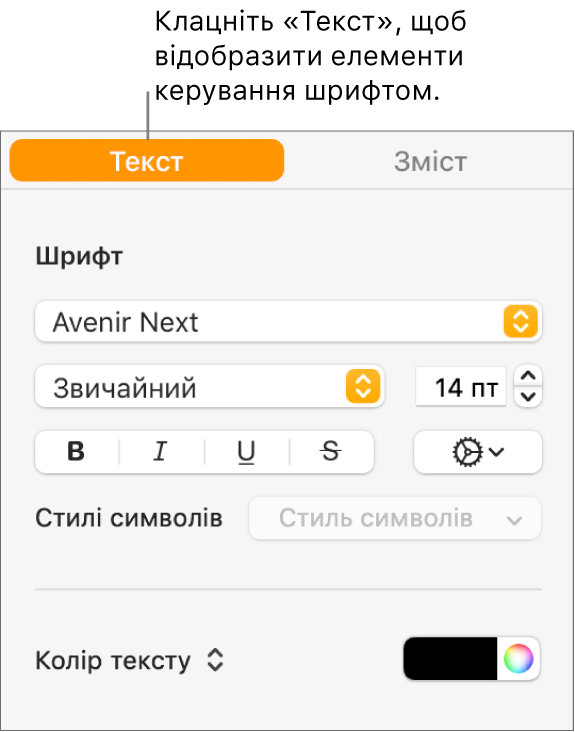
Щоб змінити вигляд шрифту, скористайтесь елементами керування в розділі «Шрифт».
Щоб змінити форматування, клацніть розкривну стрілку поруч із елементом «Табуляція» і в таблиці в розділі «Стандартні інтервали» виконайте одну з наведених дій.
Змінення ліній виносок: клацайте стрілки у стовпці «Пунктир» і виберіть стиль лінії.
Коригування розташування лінії: клацайте стрілки у стовпці «Вирівнювання».
Регулювання інтервалу між заголовком в змісті і номером сторінки: двічі клацніть значення у стовпці «Табулятори», введіть нове значення, а тоді натисніть Return на клавіатурі. Що менше значення, то менша відстань.
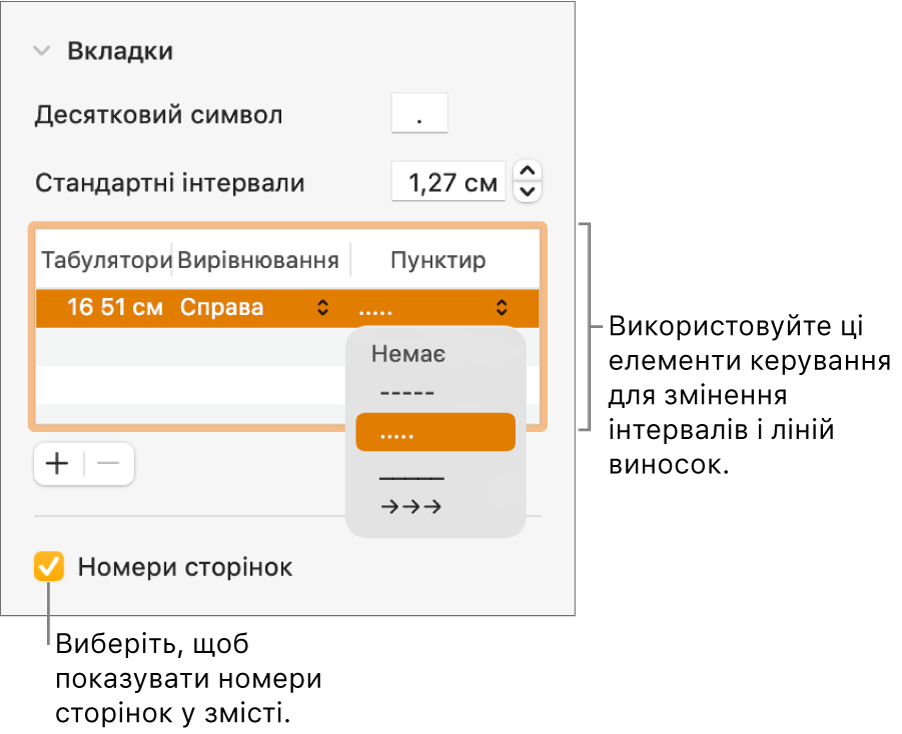
Настроювання стилів абзаців у вставленому змісті
Якщо зміст вставлено в текстовий документ, стилі абзаців, вибрані на боковій панелі «Зміст» автоматично відображаються у змісті. Якщо ви хочете, щоб ці стилі відрізнялися, можна настроїти стилі абзаців у вставленому змісті.
Клацніть зміст у документі, щоб виділити його.
На боковій панелі «Формат»
 клацніть вкладку «Зміст».
клацніть вкладку «Зміст».Клацніть кнопку «Настроїти стиль»
Примітка. Скасувати свій вибір після клацання кнопки «Настроїти стиль» неможливо. Якщо згодом потрібно, щоб стилі збігалися, це доведеться робити вручну.
Виберіть стилі абзаців, які потрібно включити.